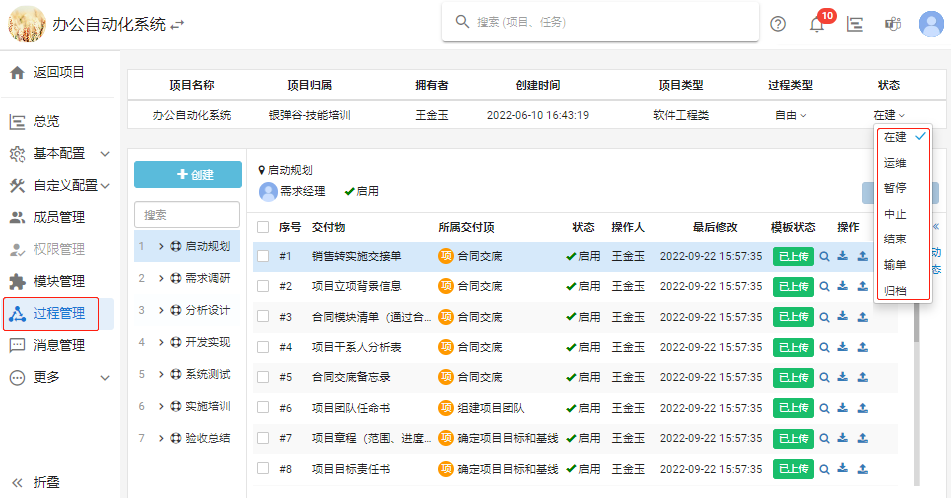项目管理
概述
项目管理者根据项目价值、类型、规模以及项目的独特性等,对管理过程进行个性化定义(过程裁剪)或定制;过程定义或定制完成后,系统会自动生成项目全生命周期主要工作内容(WBS),根据定义的 WBS 制定过程计划。过程计划制定后制定总体计划,并支持计划迭代,各环节负责人协助制定较为详细的子计划;项目计划全员可见,实现项目全员在线协同,在后续的项目实施过程中,全体成员在线共同维护该计划,实时更新进度情况,上报风险和问题,系统自动汇总并推送项目周报。从而实现项目的在线协同管理,让计划制定更合理,项目状态更透明,团队协作更高效。
过程管理的流程图:

1. 立项

1.1 项目创建
本节将介绍 外部推送 和 手动创建 两种项目创建的方式与项目初始化操作。
(1)外部推送
外部推送项目,一般来自于 CRM 系统、项目管理系统或其他可向 V-Team 推送项目的系统。
默认项目过程模板为: 自由模式。
- 自由模式:此模板包含完整的软件项目生命周期标准化流程,可根据所开发的软件项目的独特性自定义项目管理粒度,对项目管理过程进行自由裁剪。可以大大提高了项目过程管理适应性、灵活性。
- 小型模式:此模板适合小型(50万以下)的软件项目开发协同管理;包括从需求、设计到开发交付的轻量型过程,且项目创建后仍可自定义流程粒度。
- 中型模式:此模板适合中型(50-100万),系统相对复杂软的件项目开发协同管理;包括从需求、设计到开发交付较为详细过程,且项目创建后仍可自定义流程管理粒度。
- 大型模式:此模板适合大型(100万及以上),系统极为复杂的软件项目开发协同管理;包括从需求、设计到开发交付十分详细过程,且项目创建后仍可自定义流程粒度。
项目推送后,仍可在「过程管理」中切换其他类型的过程模板。
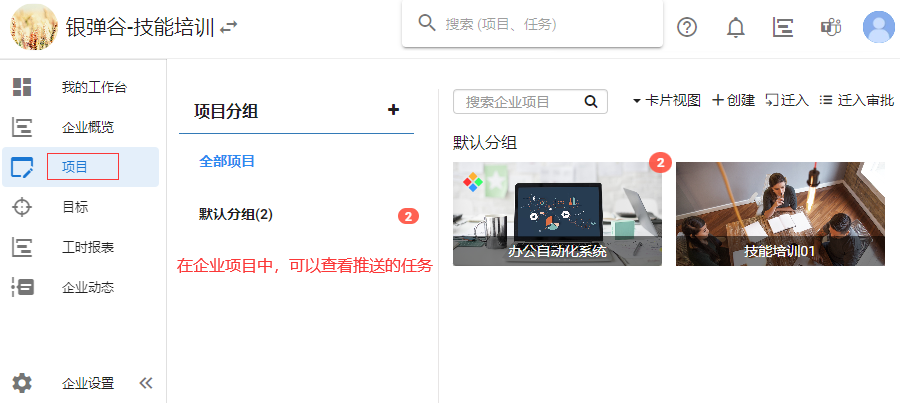
选择项目,打开项目工作台,切换「项目设置」模式,可以进行项目过程类型切换。
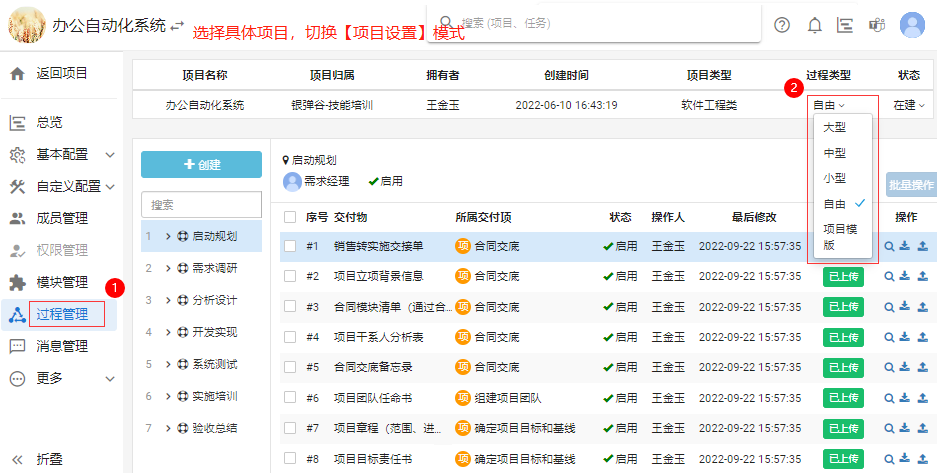
(2)手动创建
执行角色:QA
根据项目价值、类型、规模以及项目的独特性等,选择适合本项目的项目类型。
项目创建后,仍可在「过程管理」中切换其他类型的过程模板。
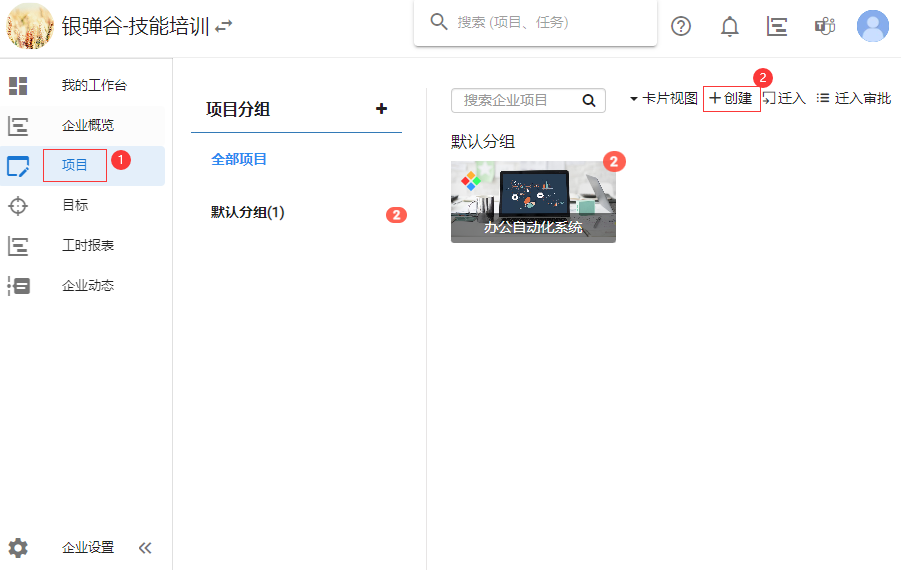
第一步:选择项目类型
可以选择 2 种类型的项目:
- 空白项目:完全自定义项目过程;
- 软件工程类:适合软件开发整个流程包括需求、设计到开发等,该模板自动创建以下流程,内置流程状态,快速创建,容易简单。
提示:下面主要讲解 “软件工程类” 的项目创建。

第二步:选择项目过程模版
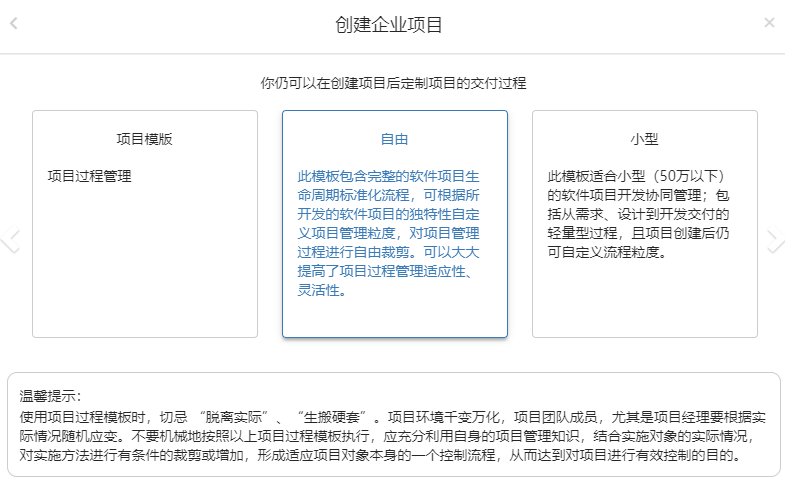
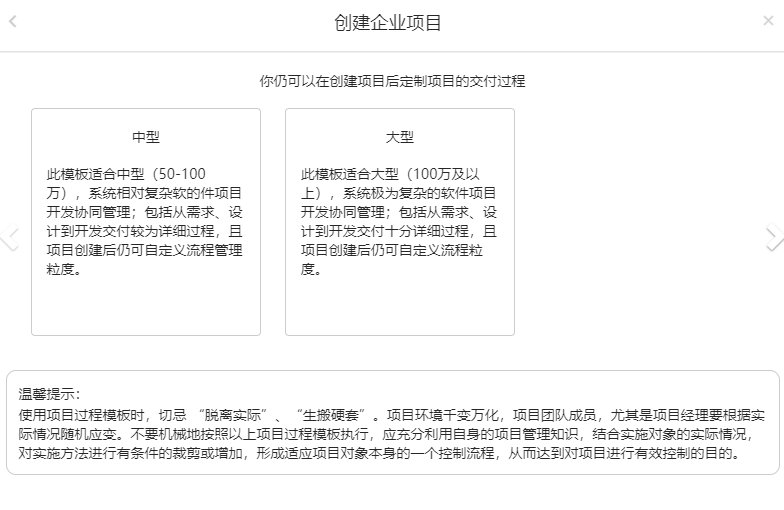
第三步:编辑项目名称/编码
项目编码是项目唯一标识,系统将根据项目编码自动创建同编码仓库,设置后不允许修改。
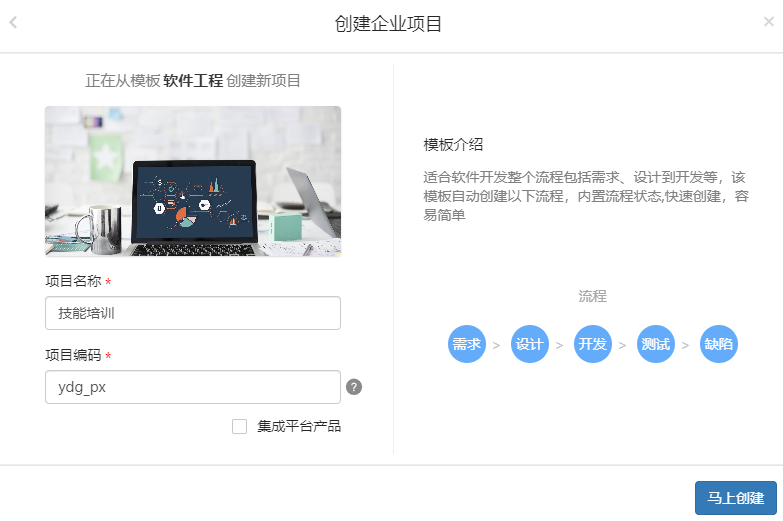
1.2 项目初始化
执行角色:QA 或 PM
项目初始化一般包含:项目封面、描述,项目工期,添加项目成员,设置主要成员,按照合同创建项目模块。
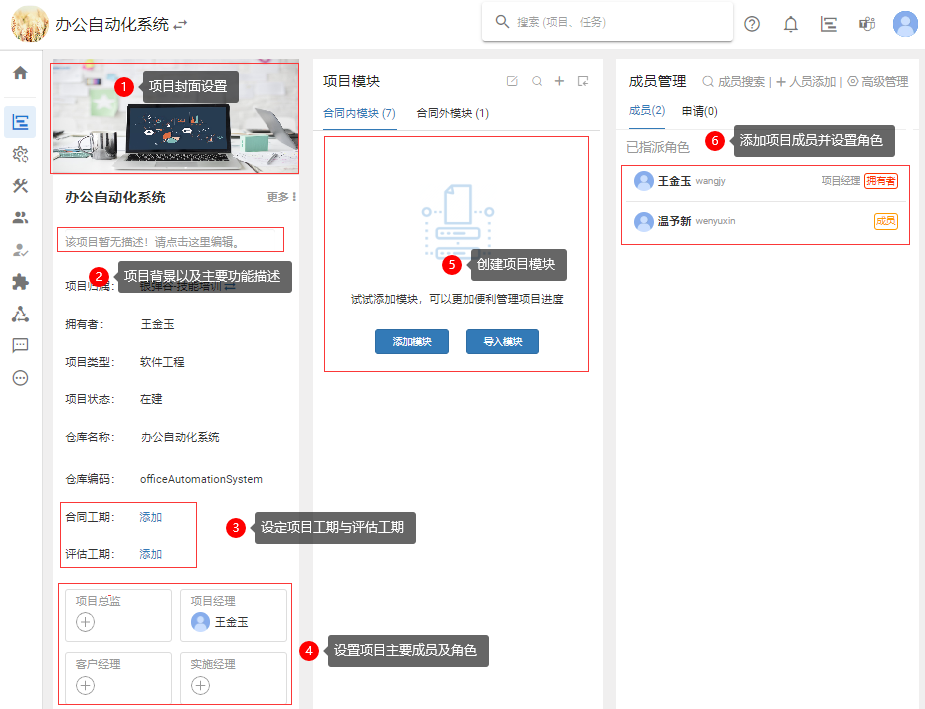
2. 启动
本节将介绍 项目过程节点的编制 & 裁剪,项目过程定制 与 项目类型切换。

2.1 概念介绍
(1)项目级过程事项
一般是指项目过程作为一个整体事项(例如:项目经理任命),并支持自定义哪些是项目级的事项。
(2)模块级过程事项
一般是指本项目中可以按照模块级别进行的事项(例如:需求调研,可以分模块、按部门进行调研)。
- V-Team 内置模板默认事项为项目级——不允许修改;
- 对于自定义好是模块级/项目级的事项,支持调整修改;
- 企业定制模板同样支持修改。
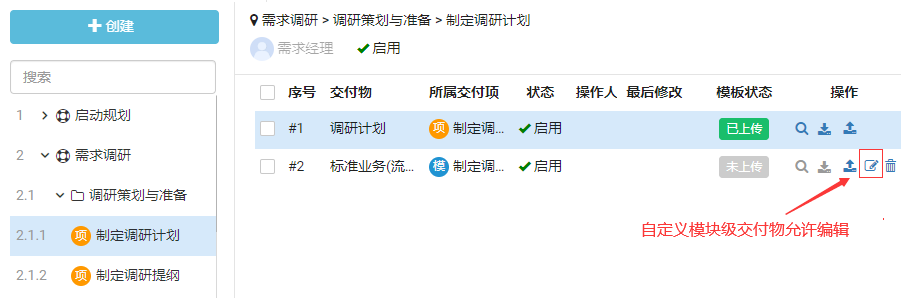
2.2 项目过程定制 & 裁剪
阶段负责人:自动取项目总览中对应的环节负责人,并支持修改(访问目录:项目设置 → 过程管理 → 修改)
如果环节负责人未设置会直接跳转到环节负责人设置界面中进行设置。
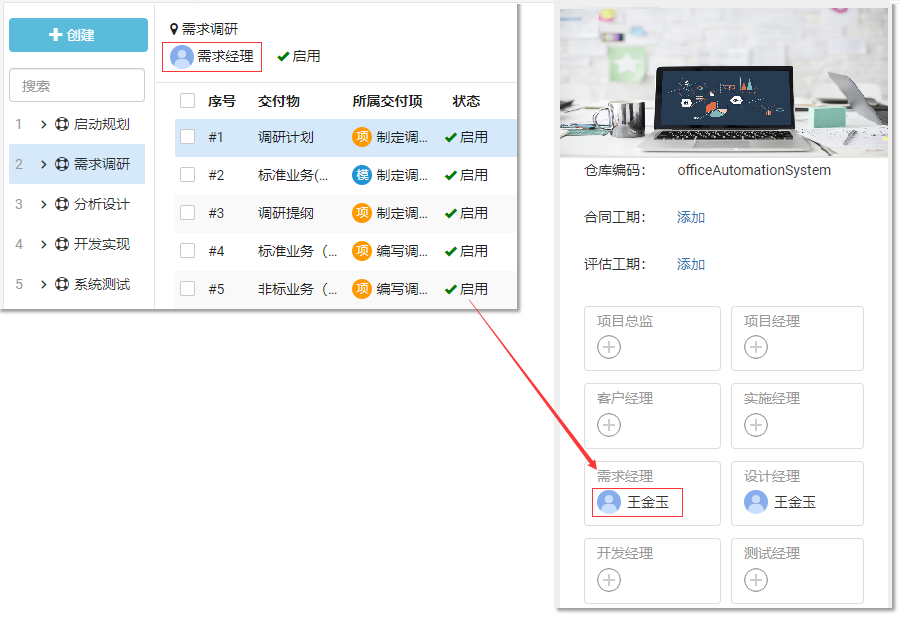
(1)基于企业模板的过程定制
执行角色:需求人或者有此需求项目PM,QA(参与)
企业根据自己的管理过程定义好企业过程管理模板,在企业模板定义后,使用过程中遇到 企业自定义过程事项不能满足当前项目使用时,可自行编制需要执行的事项来完善项目管理过程,形成定制模板。
操作示例:
例如:切换「项目设置」模式,在 “启动规划” 阶段创建 “客户特殊要求培训” 交付事项,以满足项目要求。其他以此类推。

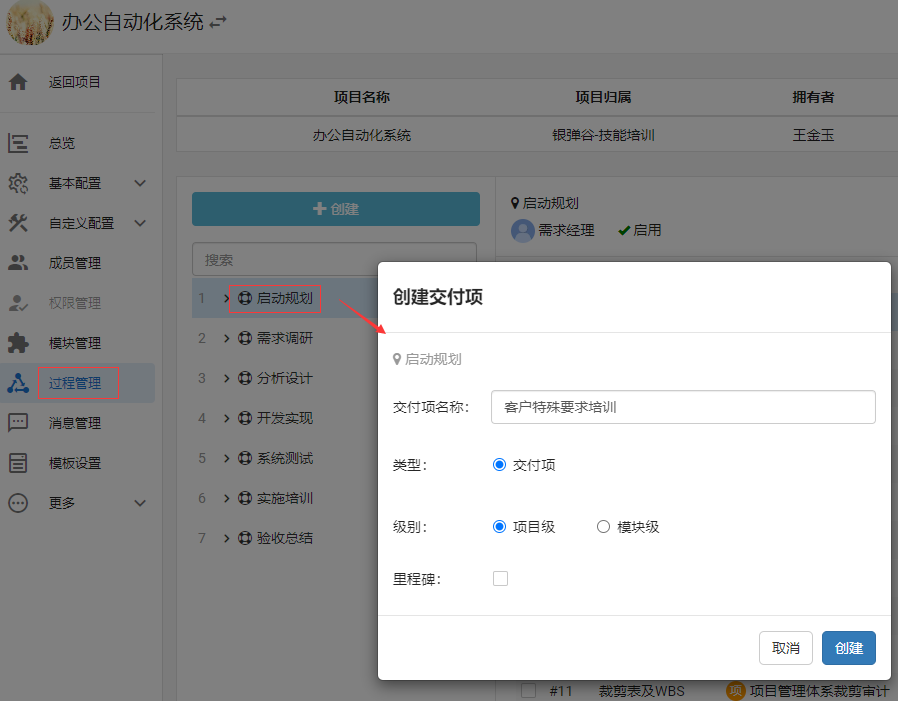
(2)过程裁剪(以自由模式为例)
执行角色:PM、QA(参与)
自由模式与其他模式的差别:其他模式固化了一些不可裁剪交付项(企业可自定义)。
被裁剪掉的部分不会出现在项目过程计划中。
① 对项目阶段、项目阶段交付项、阶段子交付项进行裁剪(如:对“启动规划”阶段进行裁剪)
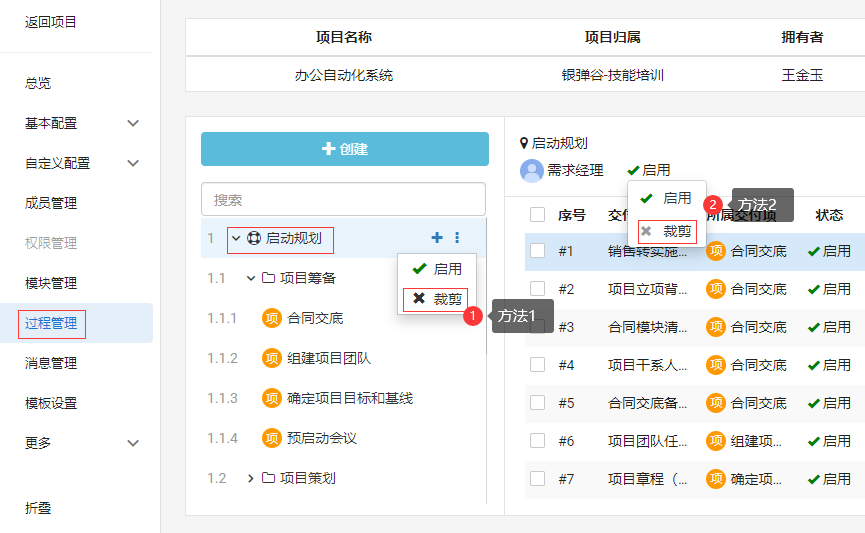
② 对交付项交付物进行裁剪(如:启动规划→“项目筹备”→“预启动会议”→“会议纪要”进行裁剪)
- 当事项目交付物被全部裁剪,表明:该事项依然需要执行,只是完成时不需要提交交付物;
- 如果事项没被裁剪但无法提交交付物时,也可以继续执行该事项,完成时需要注明无法提交交付物原因。
- 交付项最后一个交付物进行裁剪时,系统会询问是否裁剪对应的事项。
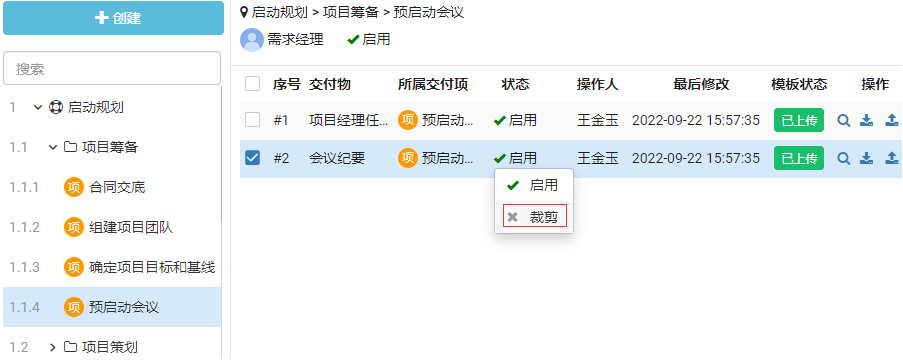
2.3 项目类型切换
执行角色:PM
项目推送或者创建时选择的项目类型,经过分析后发现并不是很适用,需要修改,此时可以进入「过程管理」对项目类型修改。

3. 规划

3.1 过程计划
执行角色:PM、各环节负责人
(1)项目过程计划指定方法
对项目过程裁剪完毕后,进入「项目计划」→「过程计划」中,制定项目过程计划进行项目过程管理,并可根据实际情况进行调整。
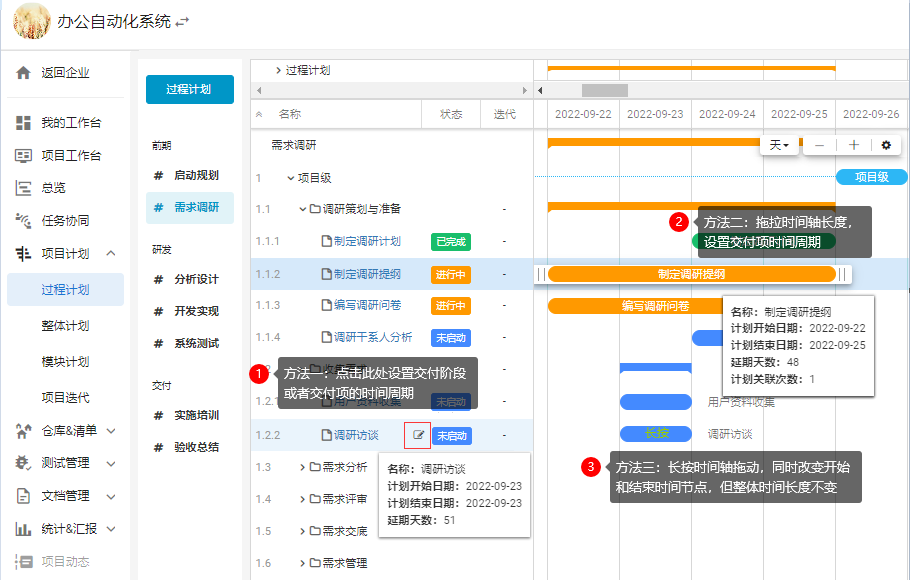
(2)项目阶段交付项计划制定
进入过程计划 → 点击某个阶段→展开阶段交付项,进行阶段交付事项计划制定,达到计划时间自动生成任务单,执行人和验收人为本阶段负责人,阶段负责人可以执行该任务或指派交付事项给对应人员执行。
整体计划设定为9.22-9.25号,则交付事项时间最早开始9.22号,最晚结束时间应为和9.25号(超出限定时间范围依然可以设置,系统不做限定)。
① 计划制定后,仍可按照实际情况进行调整
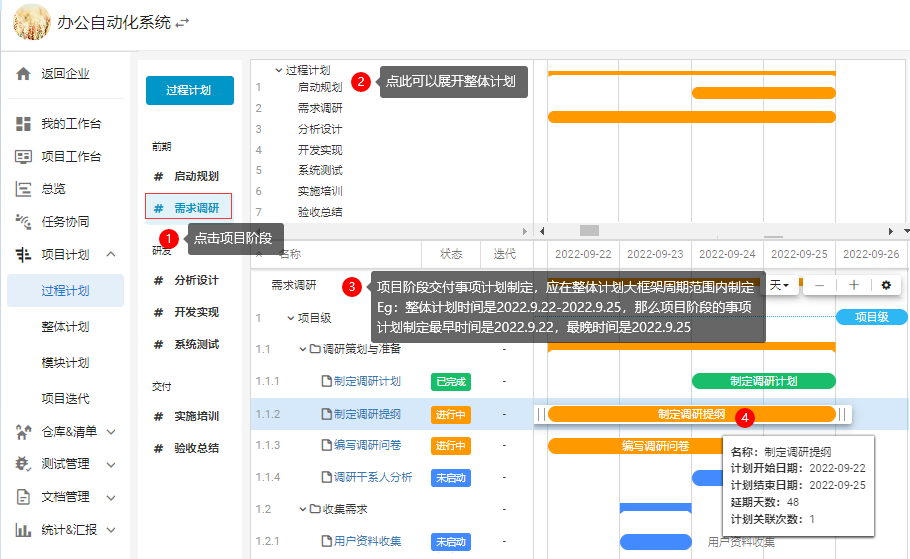
② 计划制定后,会提示是否创建任务
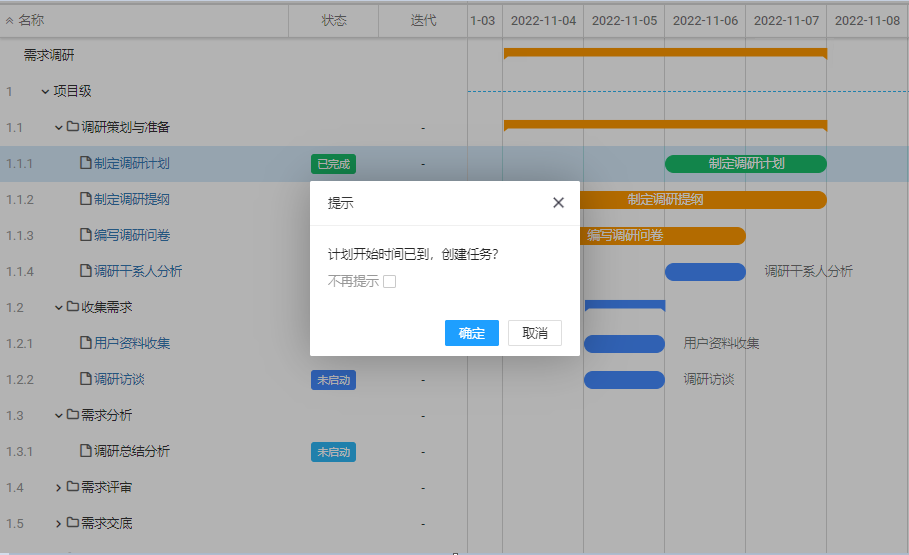
- 确定:会自动创建该事项对应的任务单;
- 取消:计划时间到达,会自动生成任务单后。
任务单模块自动分配模块为 “基础事项”,会显示 进行中(与关联任务状态一致);
双击交付项(或者单击时间轴)可以展开任务单,可更改执行人,计划时间等等。

(3)项目过程计划中任务单查看指引
进入任务看板,选择模块为 “基础事项” 所筛选的任务单列表,为过程计划事项列表。
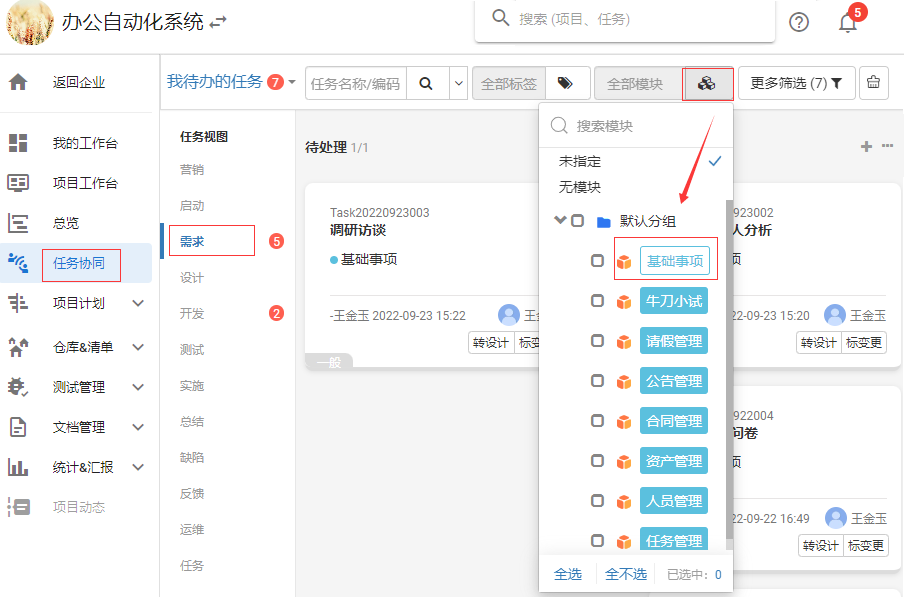
3.2 整体计划
执行角色:PM、各环节负责人
项目经理主导,各环节主要负责人共同完成项目计划制定。
首先进入「整体计划」中,首次进入会弹框创建项目计划,名称默认为项目名称,支持修改。
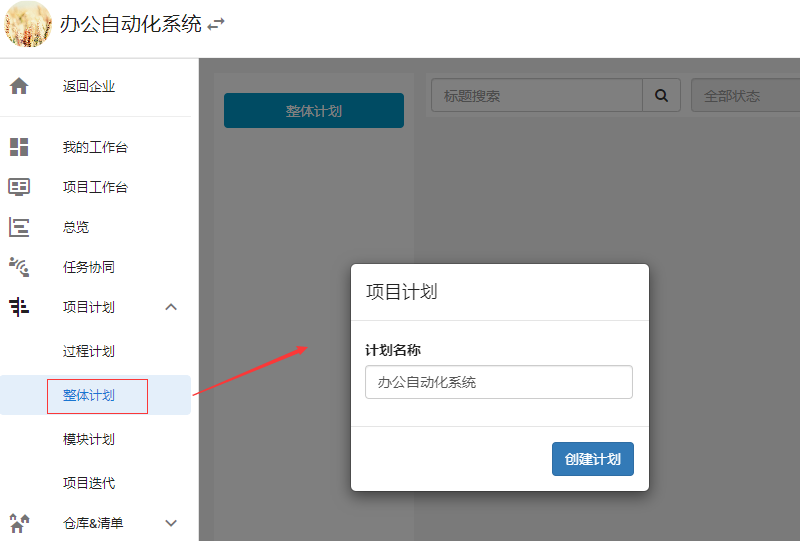
(1)整体计划制定
① 创建计划
在整体计划下,创建目录或计划 (即点击整体计划后面的 + 号),同时也可以关联现有的计划,任务、和过程事项。
如需计划中的任务自动完成则创建目录形式事项。
新增下级:
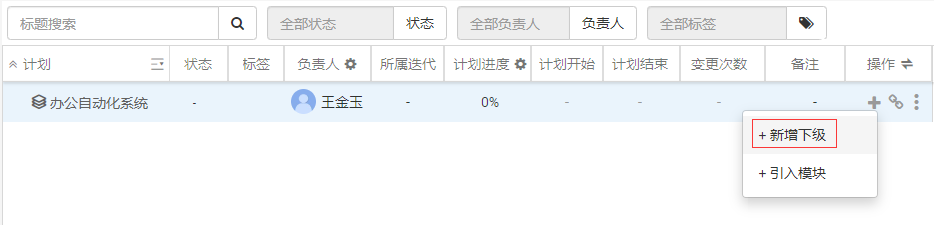
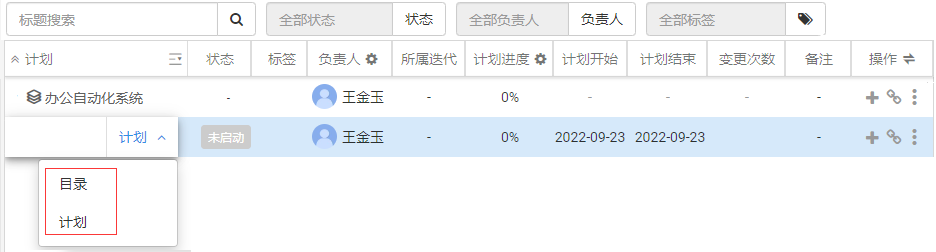
引入模块:
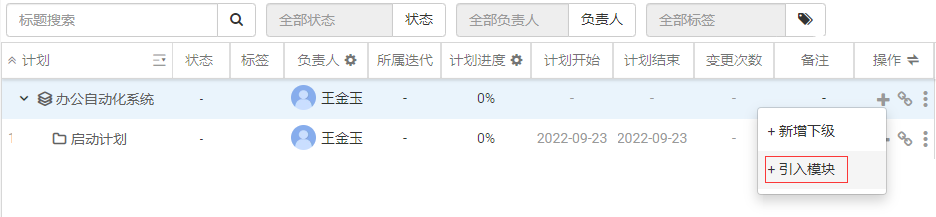
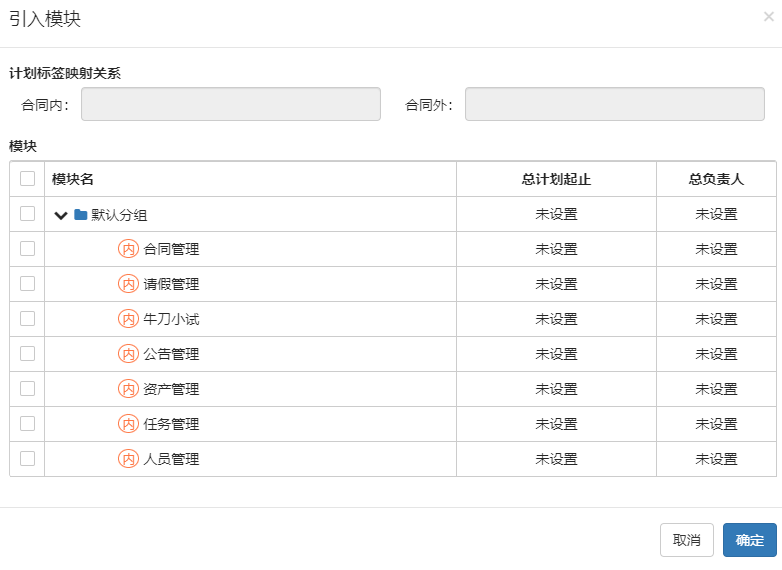
② 通过关联制定整体计划(计划、任务、过程)

关联计划示例:
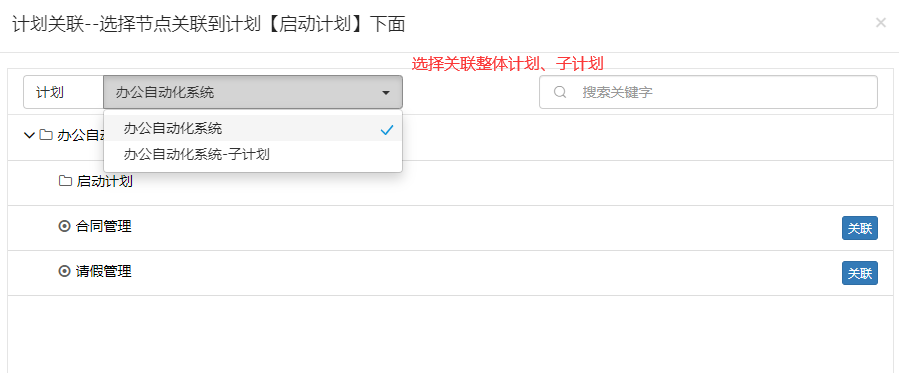
关联任务示例:
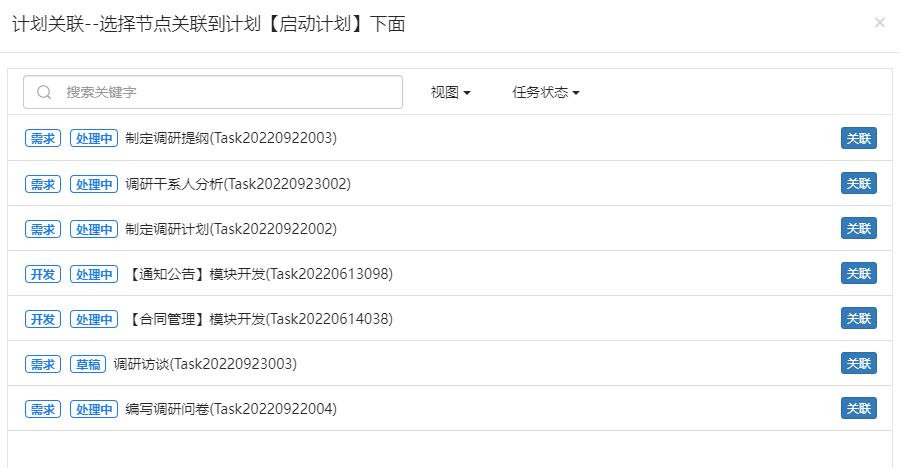
关联过程示例:
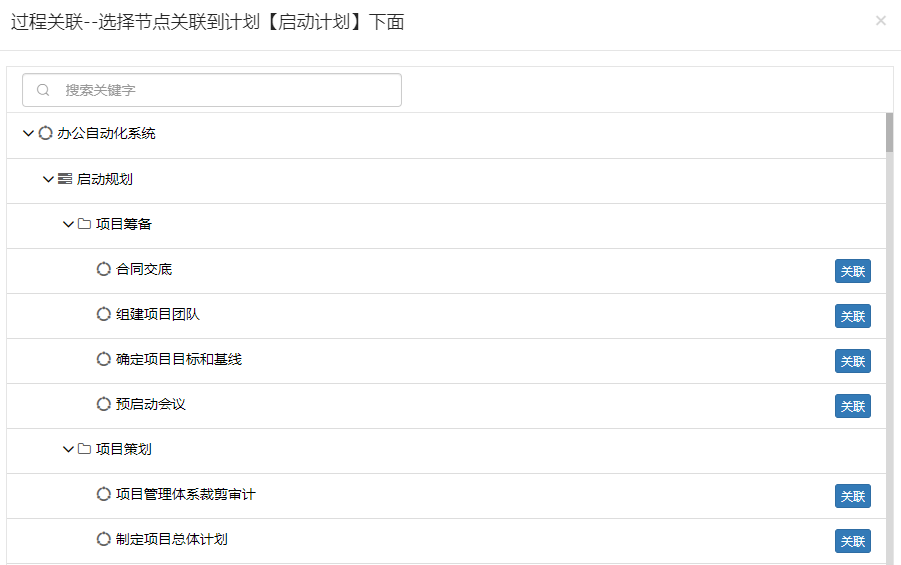
(2)子计划制定
整体计划可以包含子计划,也可独立创建子计划与整体计划关联,如何制定子计划按照管理者需求定义。
① 在整体计划中制定子计划
可自定义整体计划与子计划层级结构,关联操作方式同整体计划。
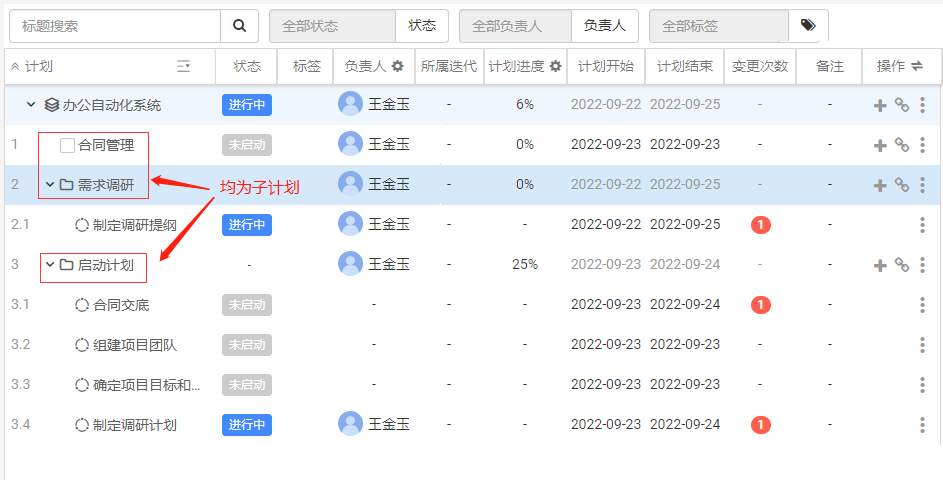
② 单独创建子计划
子计划一般按需创建,软件工程类项目一般建议按照 项目各个实施环节 制定子计划,计划名称默认为“整体计划的子计划”,支持修改。
按需创建子计划,子计划中进行计划、任务、过程事项进行关联。
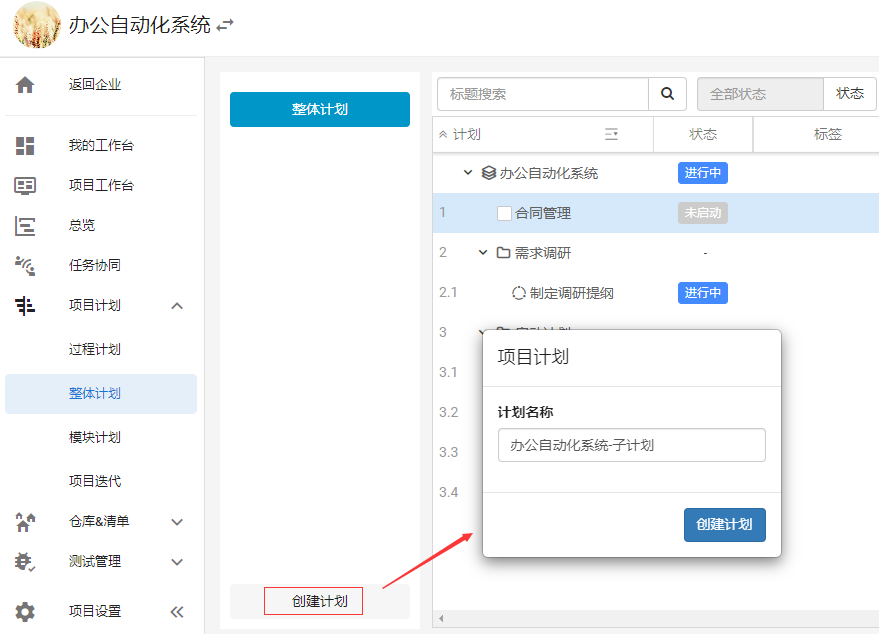
以软件工程为例:
关联任务与过程同整体计划,在此不展示操作示例。
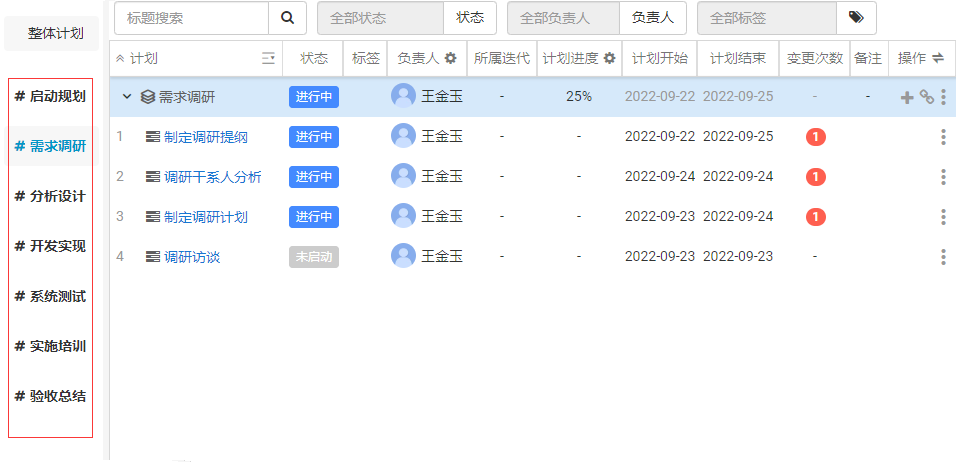
3.3 迭代计划
执行角色:PM、各环节负责人
迭代计划创建后,在整体计划和子计划中可以设置计划是否迭代,与原计划基线加以区分。

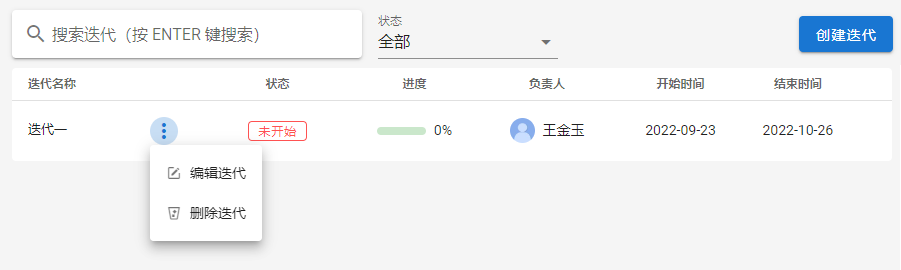
迭代设置后,整体计划和子计划可以对进行迭代的计划进行设置。
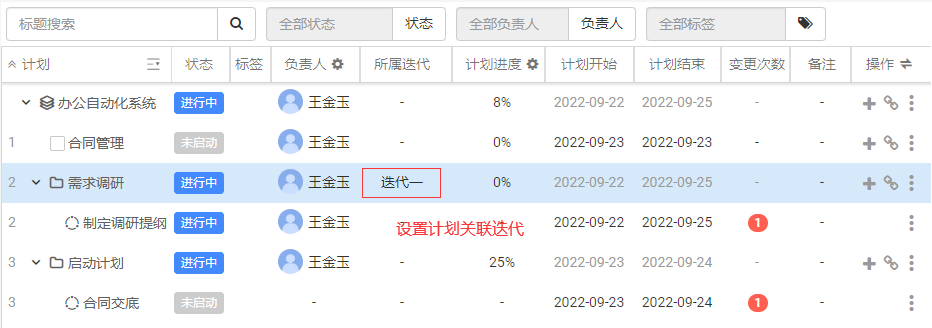
4. 执行

项目计划制定完成后,通过对计划事项,项目任务和过程任务的执行来完成项目计划,在过程任务中上传过程工件,做到及时归档。
4.1 发布任务
执行角色:PM、各环节负责人
将计划发布为可执行的任务,选中需要发布的计划,点击发布计划,选择对应的视图,模块进行发布。
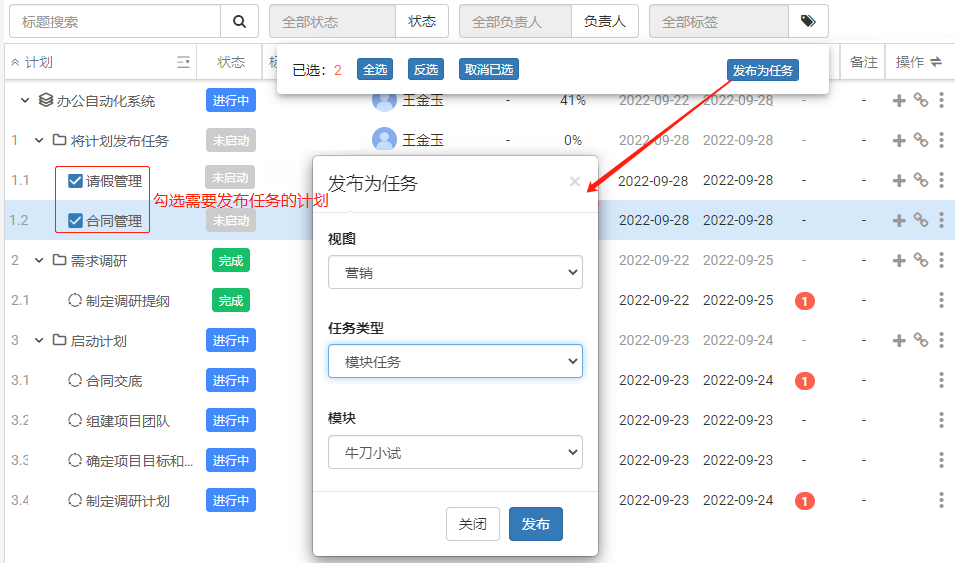
4.2 过程任务
执行角色:指派的责任人
在过程计划中,过程事项达到计划预定开始时间能够自动生成任务(前提过程计划对项目过程事项做好计划)。
可在过程计划中查看进展。

过程任务包含 项目级 与 模块级 ,项目计划过设置好计划时间的过程节点,到计划开始时间后,系统会自动创建一个任务。
任务负责人可以在该任务中上传过程交付物。

4.3 项目计划更新
执行角色:PM、各环节负责人,QA(核查)
对项目计划状态进行实时操作及时跟进项目计划。
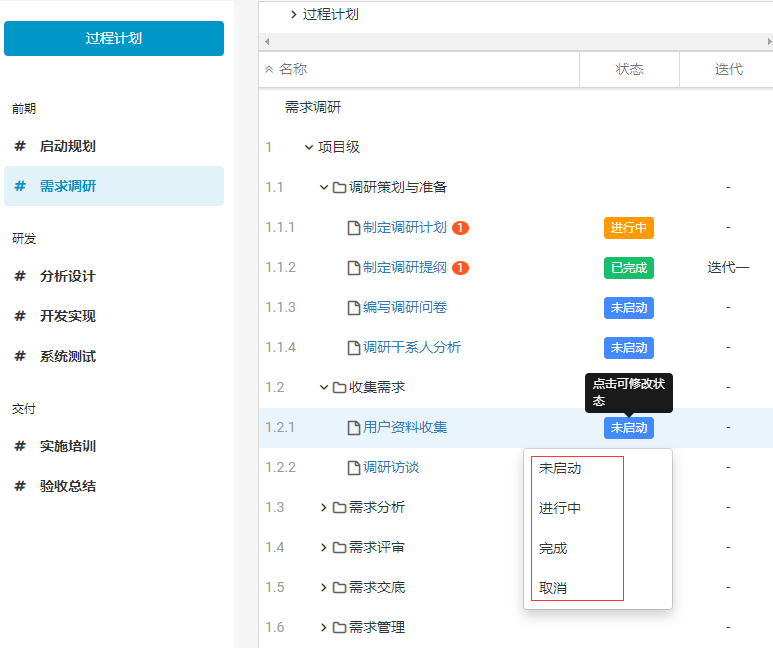
4.4 任务协同
在项目的的任务协同中,除了自动生成的过程任务单,还可以选择不同的板块视图,根据实际需求创建任务。

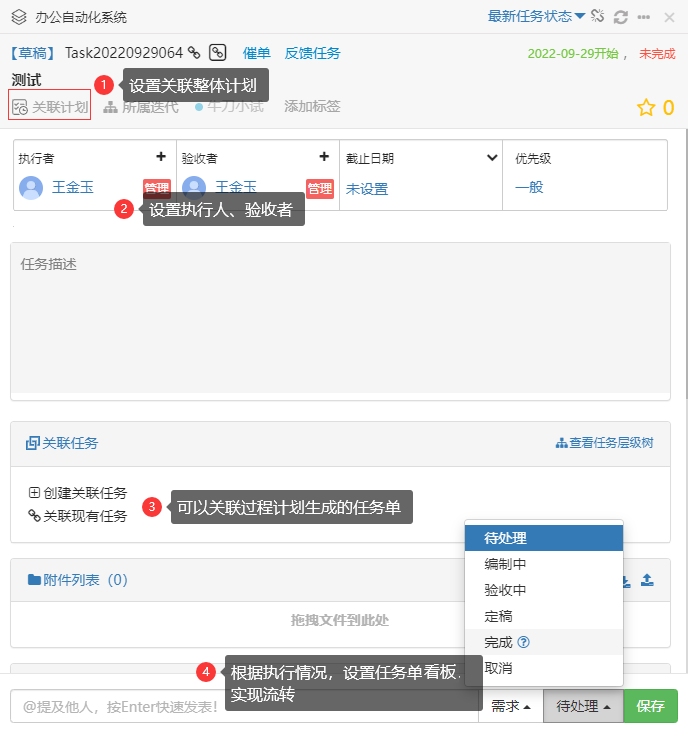
5. 监控

5.1 项目周报
执行角色:PM、各环节负责人,QA(核查)
项目周报,主要记录今周主要工作输出总结,以及对未来下周展望。
通过项目各负责人填写本周工作总结以及未来的工作计划,其中包括本周计划、待办事项、项目整体情况及总体进度、问题清单、变更清单等方面填写本周工作总结。
(1)填写周报
在「项目管理」的「统计&汇报」中,点击「项目周报」,即可开启对应项目的周报填写功能。
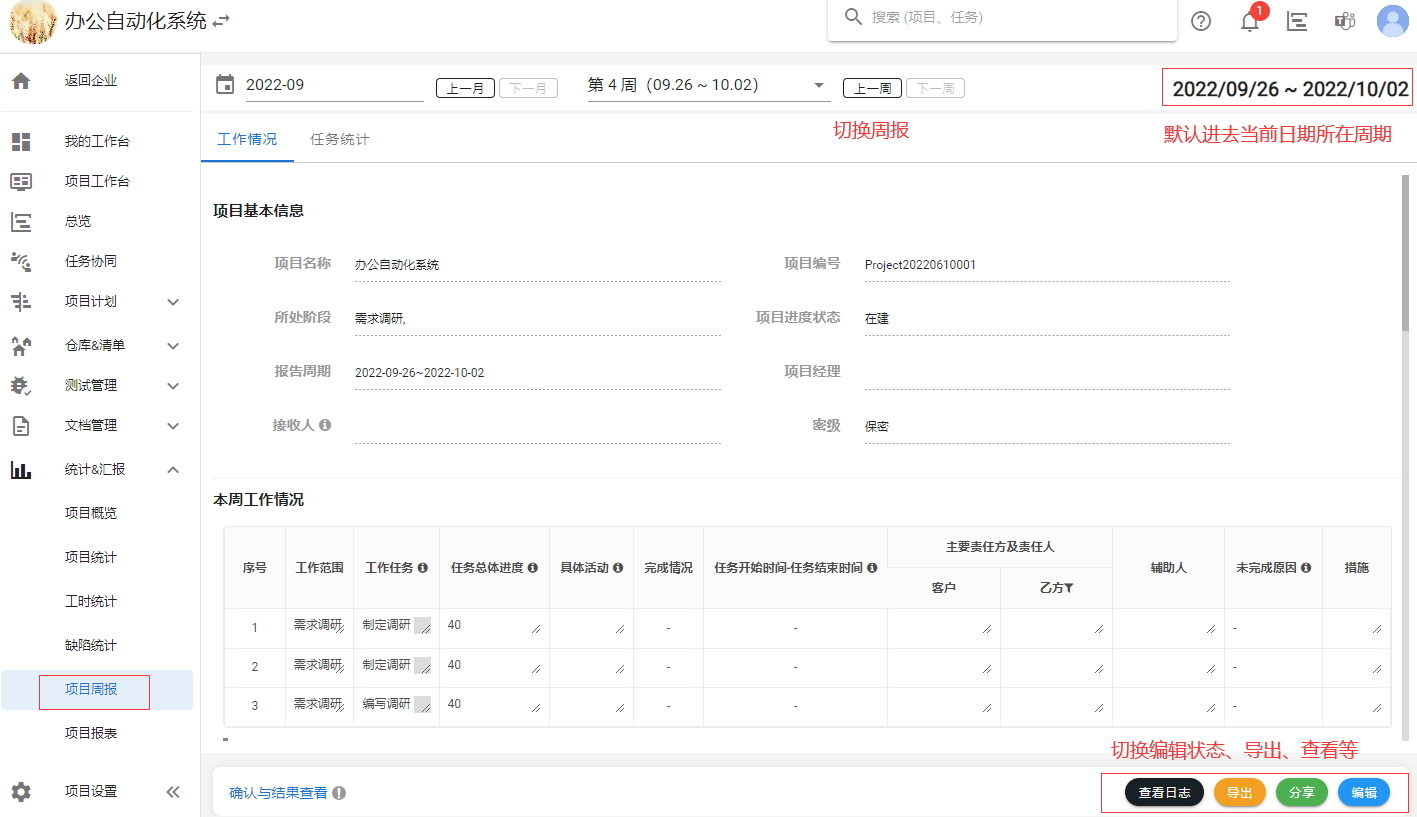
只有项目各大 负责人 与 项目管理员 才能看见功能菜单,当前功能只对上述人员可视,其余人员只读。
功能菜单包含查看日志,导出周报,重置本周填写记录,分享,编辑,还有各负责人确认本周填写等功能。
(2)功能介绍
a. 编辑功能
当前操作人点击编辑按钮,立刻锁定当前项目当前周期的周报,除当前操作人之外人无法进入编写界面,其他人出现如下界面其中包含禁止编辑按钮,禁止其他人操作。

若需要编辑,可以点击锁图标发送企业微信消息提醒当前正在编辑人尽快提交或者取消已解锁当前周报。
筛选某人条目方便更改当前数据:
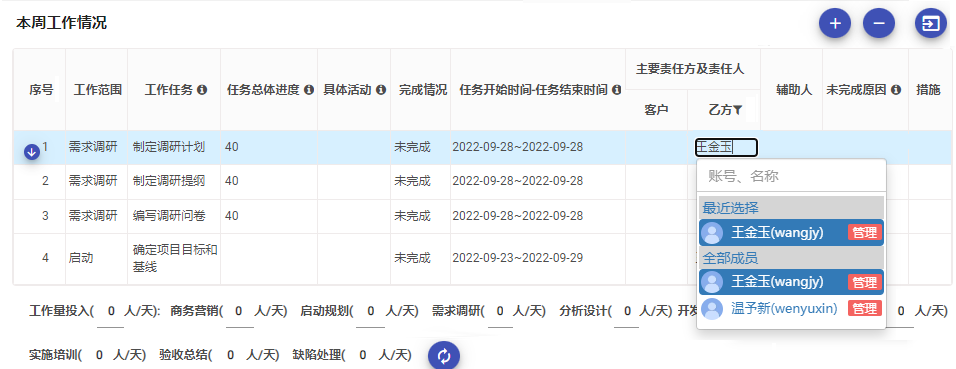
b. 分享功能
分享区,可以分享项目周报和当前周报。
当前周报 : 当前周期当前编辑的这个版本周报。
项目分享: 项目分享查看历史往期的周报,不过都是当前周期的最新版,如果想分享某一期的某一版本请选用当前周报选项。

同时,可以通过日志菜单找到历史分享链接:
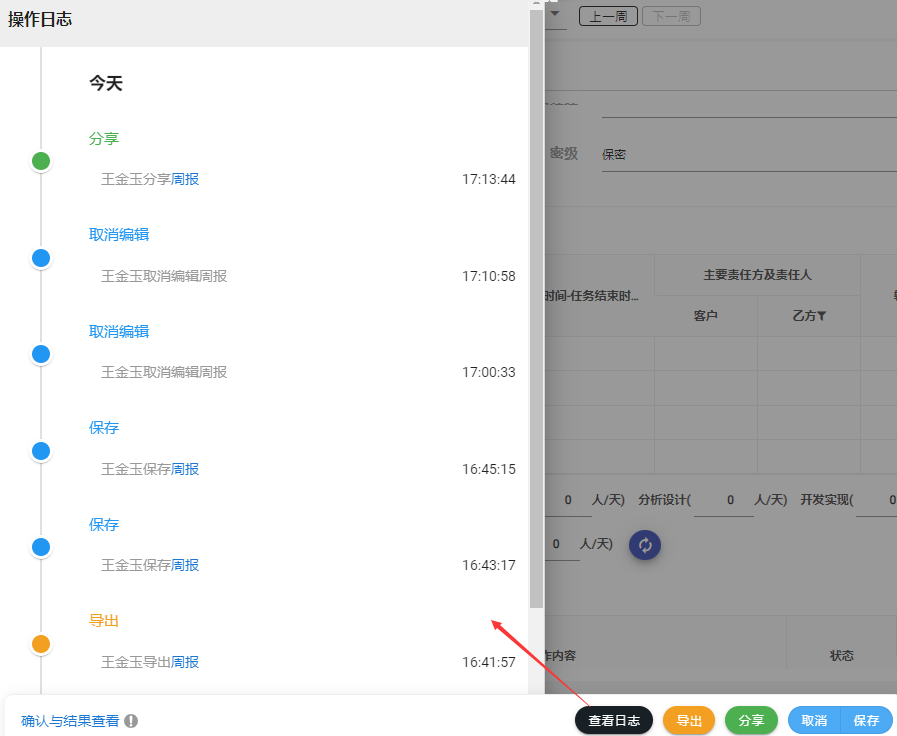
项目分享界面包含往期选择菜单:

当前分享界面(不包含往期菜单):
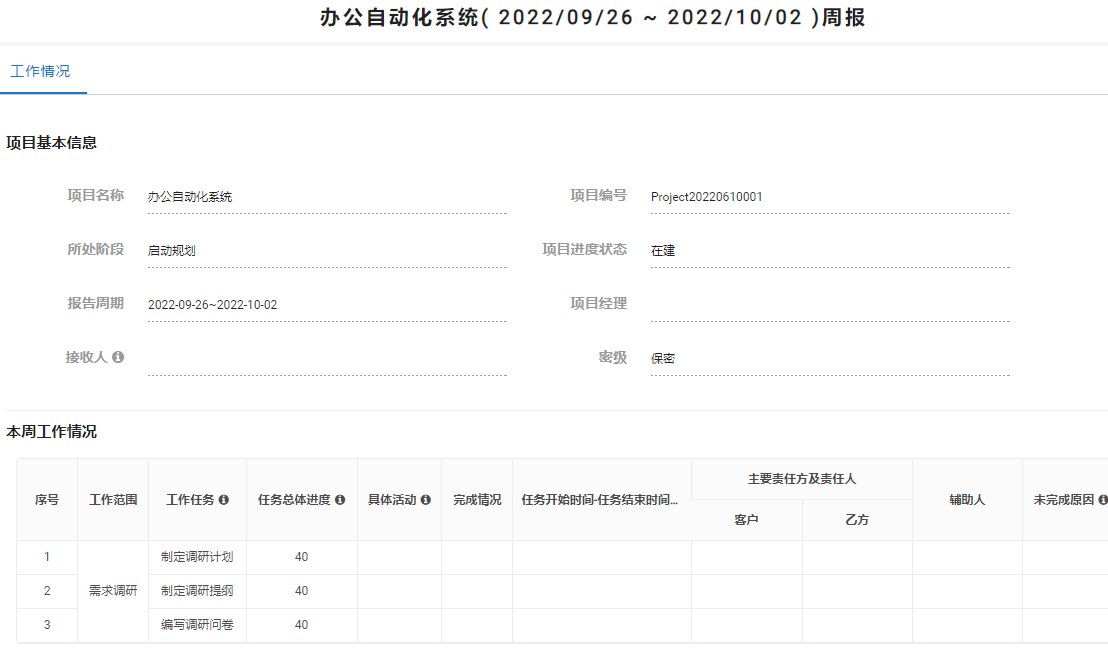
c. 确认提交功能
各负责人提交本周周报都应该有一个确认本期操作完这个行为,系统通过提交来记录这个行为。
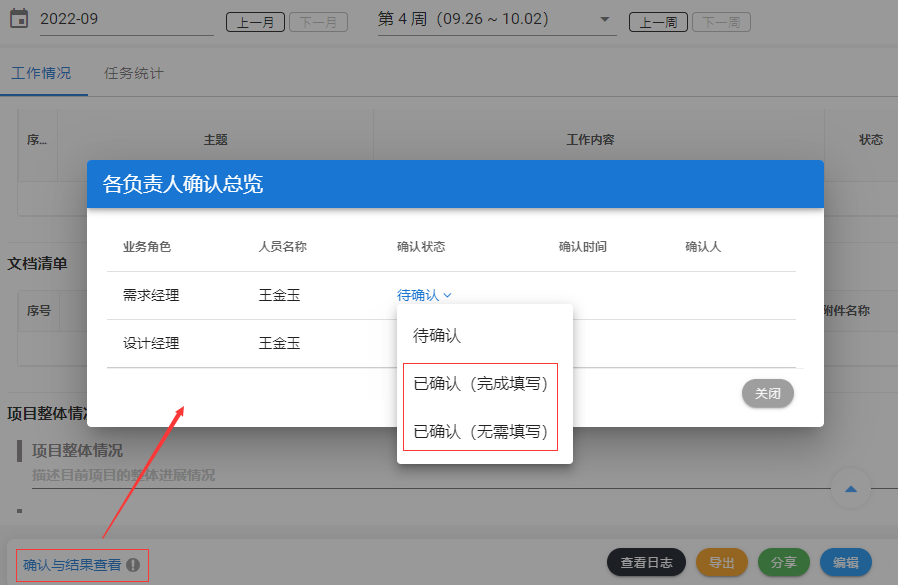
只有项目经理可以代各负责人确认本周提交。
5.2 工时登记
执行角色:项目团队全体成员
工时管理,一直是企业的刚需和痛点,尤其在经济下行时期,企业管理者尤为关注成本投入和实际利润产出。可帮助用户轻松追踪工作进度,核算人力成本。管理者可以掌握整个业务流程的每处细节,建立合理化、标准化的管理制度,提高公司经营及生产管理效率。
(1)工时填报规则
工作日每天需累计填满 8个 小时,上限 11个 小时。
请假或节假日可忽略填写,工作半日则按 4小时 计算。
(2)任务单工时查看与操作
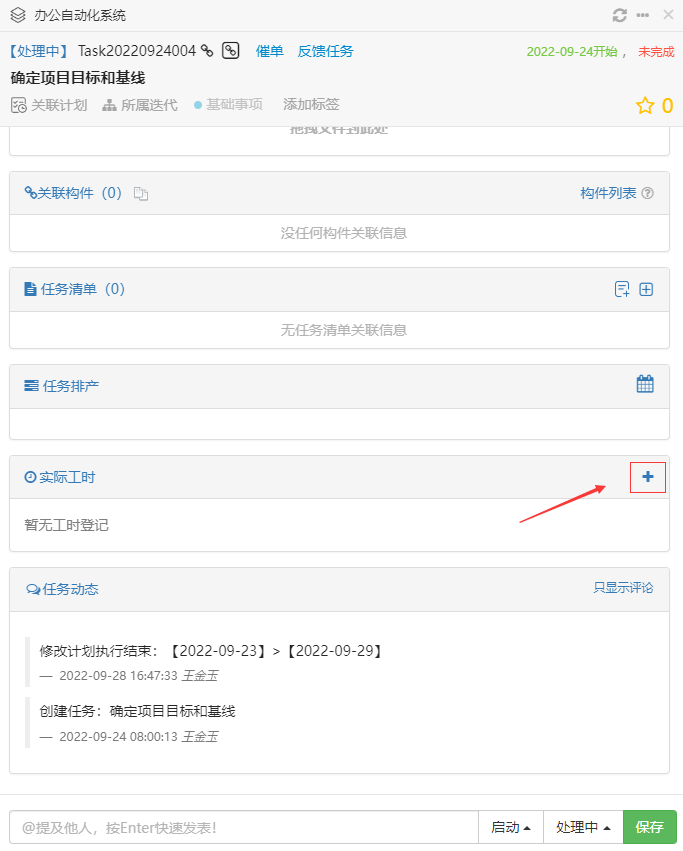
- 任务单:任务单内登记工时,自动选中对应任务,不可修改;
- 成员:只能登记自己的工时,系统自动填入;
- 工作来源:一般根据当前工单所在的项目的类型,系统自动填入;
- 所属部门:该工单属于本部门的工作任务,还是跨部门协作的工单。
- 投入日期:点击日期框內选择日期,但不能选择 7天 之前的日期;
- 累积投入时长:所选日期填写过的全部工时汇总,包括全部项目(不含当前填写的工时);
- 投入时长:工时投入时间,支持一位小数,如1.5h。
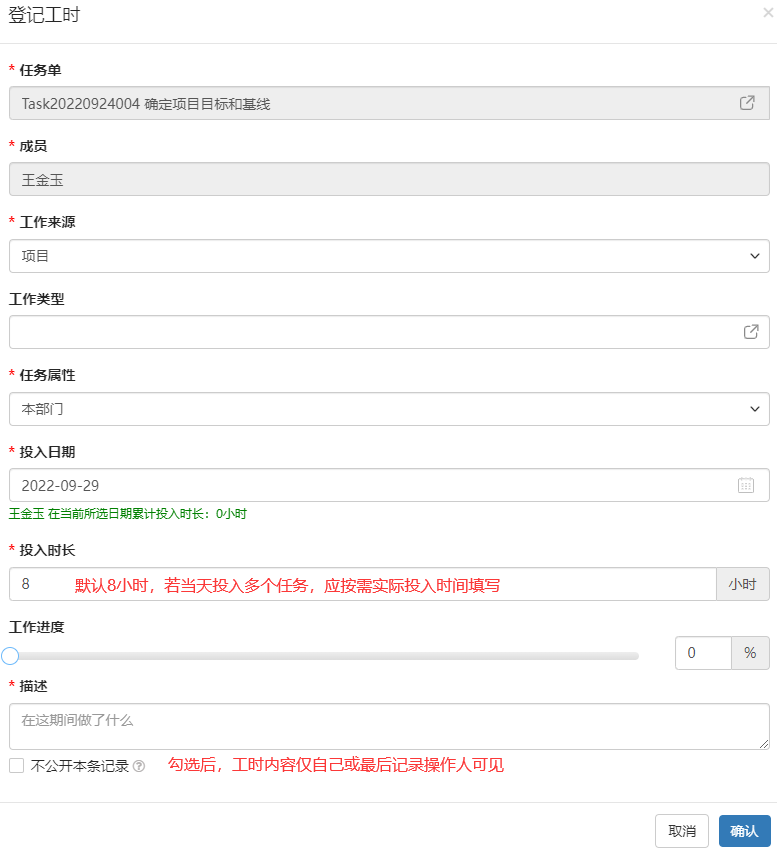

(3)工时统计

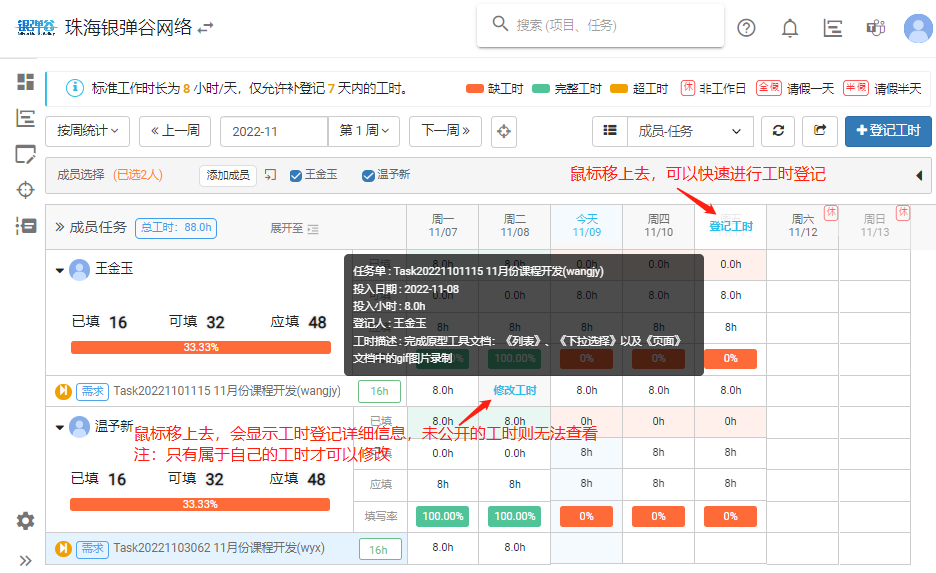
(4)我的工时
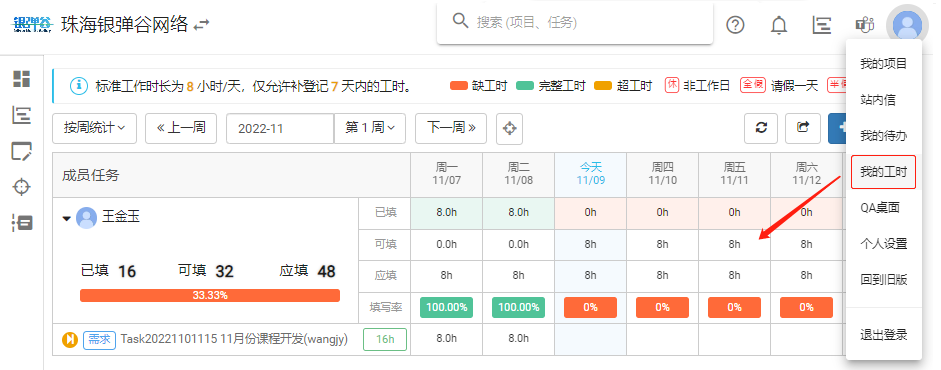
(5)工时提醒规则
周一到周五每天下午 5点 会进行一次企业微信工时填写提醒推送,周六日不推送。
推送对象为近 7天 存在未进行工时填写的人或者是当天工时填写不满 8小时 的成员。
5.3 风险清单
风险清单展示项目中所有产生的风险,数据库来源于所有周报提及的风险,并展示风险跟进状态、类型、程度、跟进负责人等,并支持跳转至风险对应发生周报查看。
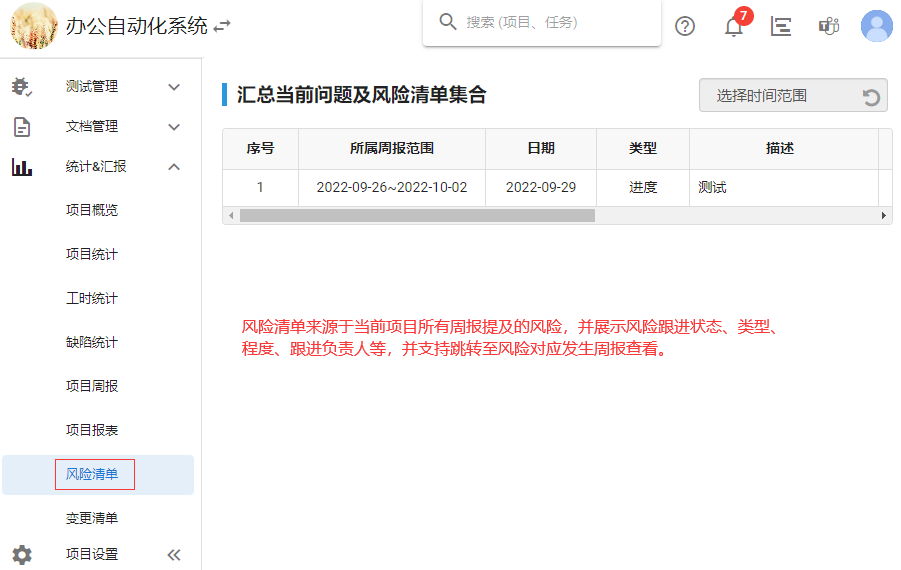
6. 收尾

执行角色:PM
项目正常或者非正常结束,都应进行实时状态调整、归档等操作。
操作:通过「项目设置」 进入「过程管理」可以查看修改项目状态。